Распознавание текста в приложении «Ножницы» Windows 11
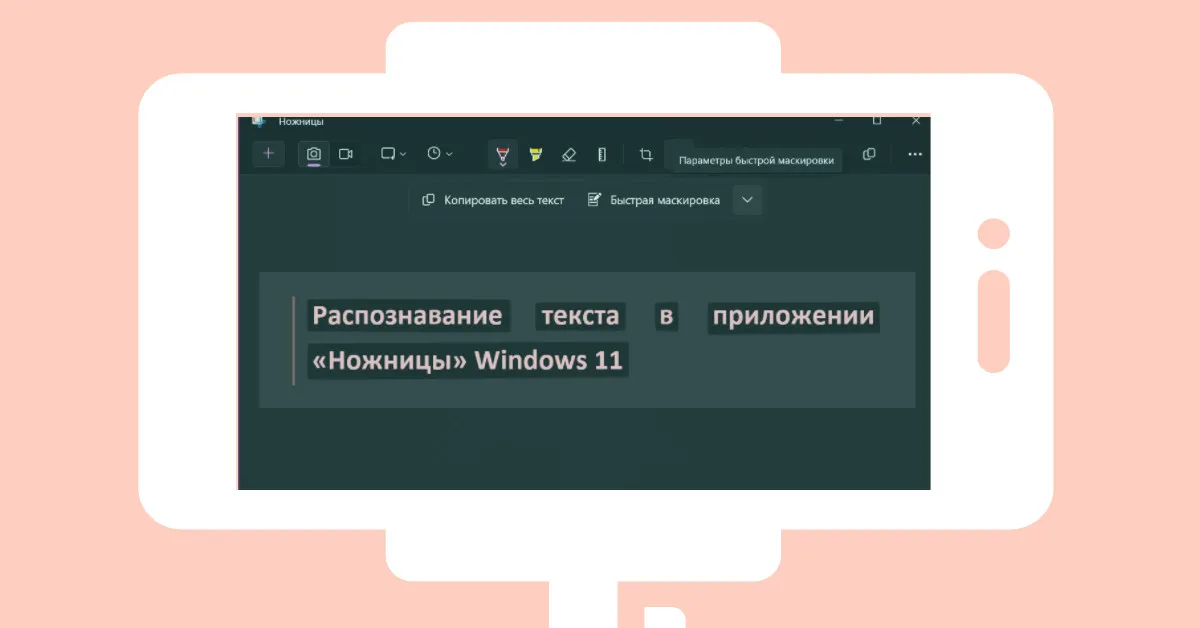
Друзья, «Ножницы» - штатное приложение Windows 11, снимающее скриншоты, а с относительно недавнего времени ещё и научившееся записывать видео с экрана, пополнилось новинкой. Оно теперь оборудовано технологией распознавания текста (OCR). Может распознавать текст на снятых им же скриншотах или открытых в приложении изображениях. Но самое интересное – приложение автоматически определяет на изображениях адреса E-mail и номера телефонов. И зарисовывает их, скрывая таким образом, с целью обеспечения нашей конфиденциальности.
Распознавание текста в приложении «Ножницы» Windows 11
Снятый «Ножницами» скриншот открывается в их редакторе, где нам доступны базовые возможности по редактированию изображения. В их числе теперь – функция «Действия с текстом».
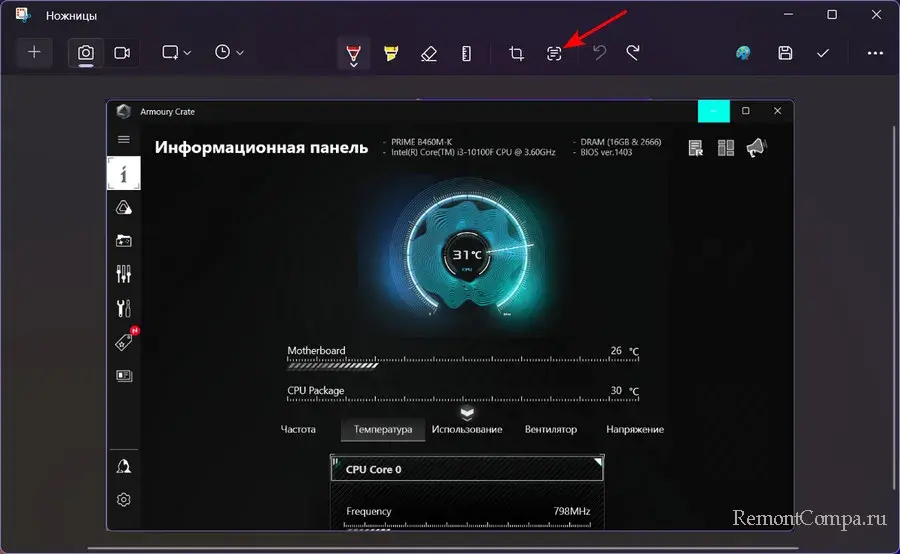
При нажатии кнопки этой функции присутствующий на изображении текст распознаётся. И появляются операции функции. Одна из них - копирование всего текста на изображении. Жмём её и весь распознанный текст отправляется в буфер обмена для вставки в нужных программах и приложениях. Если необходимо скопировать отдельный текст, выделяем его, вызываем на нём контекстное меню и выбираем копирование.
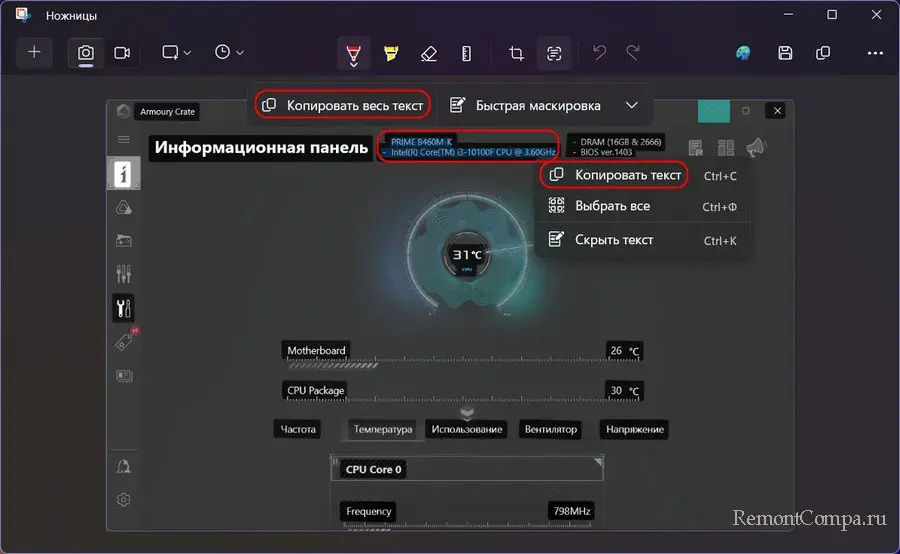
Функция полезнейшая. Пригодится для поиска информации по данным, запечатлённым в интерфейсе программ, которые невозможно скопировать как текст. Для перевода или увеличения масштаба интерфейса программ, надписей на изображениях, содержимого документов и инструкций в форматах, не позволяющих копировать текст.
Технологии OCR давно уже доступны нам бесплатно, например, есть интегрированные в сервис Google Lens и поиск Google, в умную камеру и поиск по картинкам Яндекса. Детальнее – в статье «Поиск по картинке в Интернете». Но годный Windows-скриншотер с распознаванием текста, с помощью которого можно оперативно отснять окно программы или какой-то участок экрана и тут же получить в формате текста их надписи может предложить разве что опытный эксперт в области интеллектуальной обработки документов – компания ABBYY. Её программа Screenshot Reader качественная, но платная. Качество распознавания текста в приложении «Ножницы» может быть не столь идеальным, как в продуктах ABBYY. Но, друзья, в Windows 11 теперь есть свой инструмент, решающий обывательские задачи по преобразованию надписей на экране в текст.
Другая возможность функции «Действия с текстом» - быстрая маскировка конфиденциальных данных на скриншоте. Это автоматическое сокрытие адресов E-mail и телефонных номеров. При необходимости можно выбрать сокрытие одного какого-то из этих типов данных.
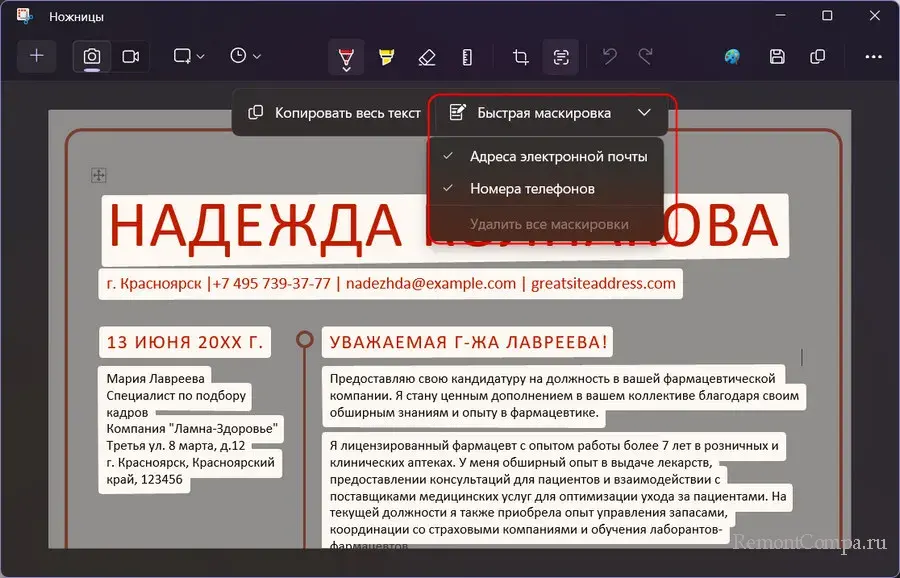
Быстрая маскировка автоматически закрашивает чёрным блоком E-mail и телефонные номера.
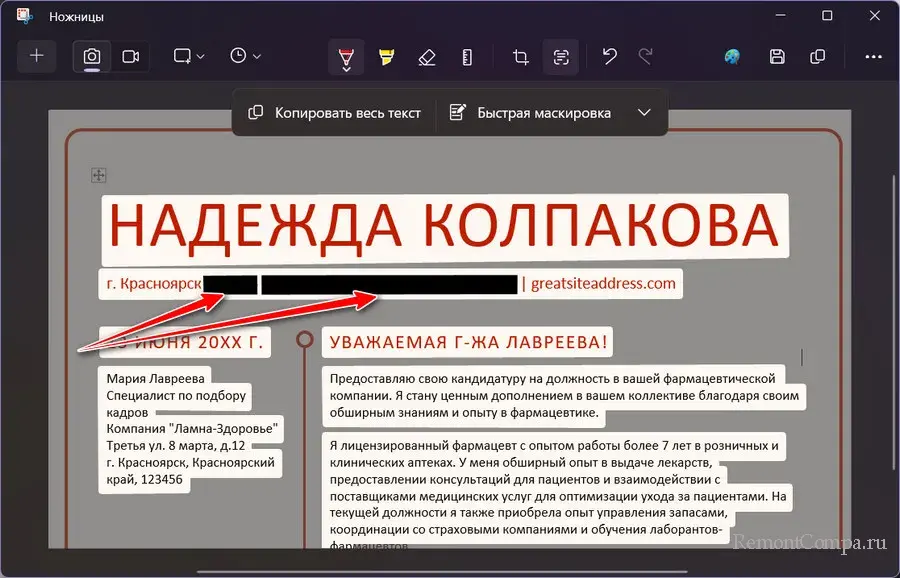
Если нужно скрыть на скриншоте какие-то другие данные, выделяем их и в контекстном меню выбираем «Скрыть текст».
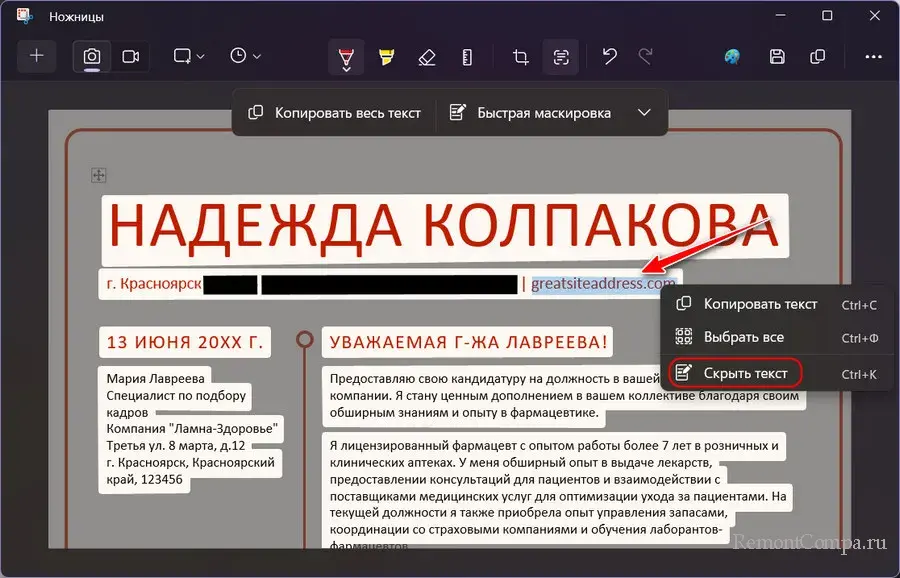
В итоге получаем скриншот с замазанным текстом. С нарочито замазанными данными, которые не должен видеть получатель скриншота. Настройка оформления блока сокрытия данных пока что не предусмотрена.
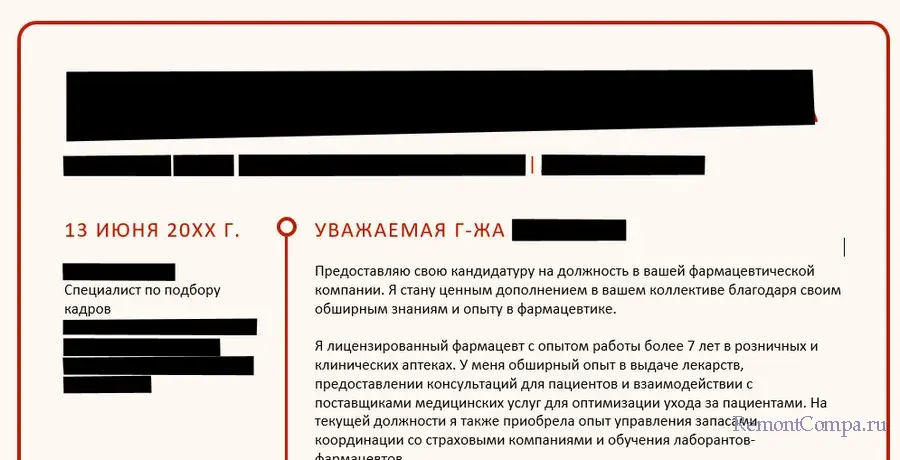
Снять скриншот «Ножницами» можно кнопкой в самом приложении или системными горячими клавишами Win+Shift+S. Добавить имеющееся изображение в редактор приложения для применения новых возможностей можно через меню открытия файла.
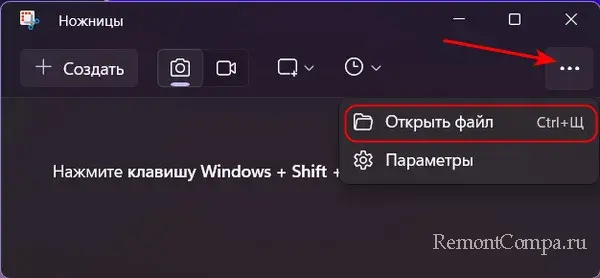
Или обычным перетаскиванием файла изображения в окно редактора «Ножниц».
Для скорого получения этой возможности можно выполнять проверку обновлений для приложения в Microsoft Store.